Hướng dẫn cách làm cho tệp video nhỏ hơn trên máy Mac một cách dễ dàng
Bất kể bạn có dung lượng lưu trữ lớn hay nhỏ, không ai được miễn trừ các vấn đề về lưu trữ. Đối với máy tính cá nhân cũng vậy. Không có vấn đề hệ điều hành bạn đang chạy. Người dùng Mac OS cũng gặp phải vấn đề này. Điều đó đặc biệt đúng, đặc biệt là khi bạn có một bộ sưu tập video 4K hoặc 8K trên máy tính của mình. Việc hết dung lượng trên PC của bạn có thể hiệu quả khi lưu trữ chất lượng video được đề cập.
Nhờ sự phát triển của công nghệ. Các ứng dụng xung quanh chúng ta ngày nay bao gồm các chương trình nén video. Do đó, bạn sẽ có thể thay đổi kích thước hoặc giới hạn video thành kích thước phương tiện lý tưởng của mình. Giờ đây, không có giới hạn nào đối với video bạn có thể tải lên. Ngoài ra, bạn có thể lưu trữ một loạt video trên thiết bị của mình. Không cần bàn cãi nhiều, chúng tôi sẽ tiết lộ những công cụ thiết thực tốt nhất để giảm kích thước tệp video trên Mac.
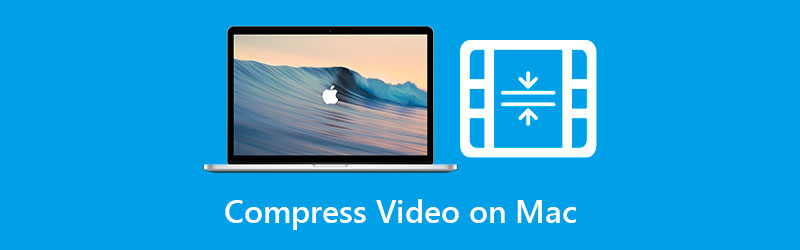

- Phần 1. Cách nén video trên máy Mac bằng trình nén video tốt nhất
- Phần 2. Cách tạo tệp video nhỏ hơn trên máy Mac bằng QuickTime
- Phần 3. Hướng dẫn Cách giảm Kích thước Tệp Video trên Mac bằng iMovie
- Phần 4. Hướng dẫn Cách giảm Kích thước Tệp Video trên Mac bằng Trực tuyến
- Phần 5. Câu hỏi thường gặp về giảm kích thước tệp video
Phần 1. Cách nén video trên máy Mac bằng trình nén video tốt nhất
Đầu tiên trong danh sách các trình nén video cho Mac là Vidmore Video Converter. Chương trình này cho phép bạn điều chỉnh kích thước phương tiện của video theo tốc độ bit, độ phân giải, tốc độ nén và định dạng. Hơn nữa, bạn có thể xem trước tệp kết quả trước khi bắt đầu chuyển đổi. Chà, đó là một lựa chọn tốt, vì vậy bạn không cần phải bắt đầu lại từ đầu. Bên cạnh việc thay đổi các thông số để thay đổi kích thước kích thước media, nó còn cung cấp các tùy chọn chỉnh sửa video.
Công cụ được trang bị một máy xén video. Chức năng này giúp bạn loại bỏ các phần video không mong muốn và cũng có thể làm giảm kích thước của video. Các chức năng khác bao gồm thêm bộ lọc, chỉnh sửa hiệu ứng, kết hợp phụ đề, hình mờ và hơn thế nữa. Tiếp tục hướng dẫn từng bước sau đây và tìm hiểu cách giảm kích thước tệp video trên máy Mac bằng chương trình này.
Bước 1. Cài đặt và khởi chạy chương trình
Trước hết, hãy tải xuống phần mềm máy tính để bàn Vidmore Video Converter trên máy tính Mac của bạn. Chỉ cần chọn máy Mac Tải xuống miễn phí bên dưới và cài đặt ứng dụng. Sau khi cài đặt xong, hãy khởi chạy nó sau đó.
Bước 2. Truy cập Trình nén Video
Bây giờ, đi đến Hộp công cụ chuyển hướng. Đây là một trong những tab chính của công cụ mà bạn có thể thấy ở đầu giao diện chính. Từ tab này, hãy chọn Máy nén Video để truy cập chức năng này.

Bước 3. Chèn tệp video
Sau đó, cửa sổ tải lên sẽ xuất hiện. Nhấn vào Thêm nút ký để mở thư mục tệp của bạn. Sau đó, duyệt qua thư mục của bạn và tìm video bạn muốn nén. Chọn tệp và tải nó lên ứng dụng.
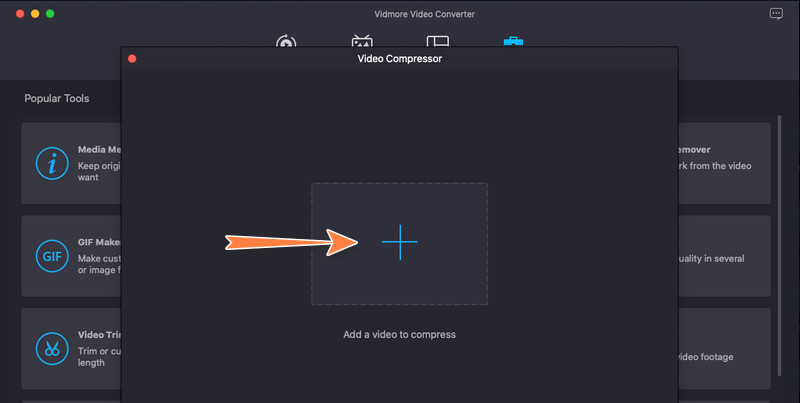
Bước 4. Nén video
Sau khi video được tải lên, bảng nén sẽ xuất hiện. Khi đó, bạn sẽ có quyền truy cập để thay đổi kích thước kích thước tệp video. Di chuyển nút bật tắt cho đến khi bạn có được kích thước phương tiện mong muốn. Bạn cũng có thể sửa đổi tốc độ bit, định dạng và độ phân giải đầu ra. Cuối cùng, đánh dấu vào Nén để xác nhận hoạt động.

Phần 2. Cách tạo tệp video nhỏ hơn trên máy Mac bằng QuickTime
QuickTime là một chương trình cài sẵn cho hầu hết các máy tính Mac. Ngoài vai trò là một trình phát đa phương tiện, điều này có thể giúp người dùng Mac nén các tệp video. Đúng vậy. Mặc dù chức năng chính của nó là phát lại video, nhưng nó cũng đi kèm với các công cụ chỉnh sửa thiết yếu, chẳng hạn như nén video. Để cắt giảm cuộc rượt đuổi, hãy xem hướng dẫn bên dưới để nén tệp video trên Mac.
Bước 1. Trên máy tính Mac của bạn, chạy QuickTime Player.
Bước 2. Mở video bằng cách nhấp vào Tập tin. Lựa chọn Mở tệp và chọn video mục tiêu của bạn để nén từ danh sách các tùy chọn.
Bước 3. Sau đó, nhấp vào Tập tin tùy chọn lại và chọn Xuất khẩu như. Bạn sẽ thấy danh sách các độ phân giải video. Sau đó, bạn có thể chọn độ phân giải thấp nhất để giảm kích thước tệp video.
Bước 4. Cuối cùng, đặt tên cho video đã nén và đặt vị trí tệp mà bạn muốn lưu. Đó là cách dễ dàng để giảm kích thước video trên Mac.
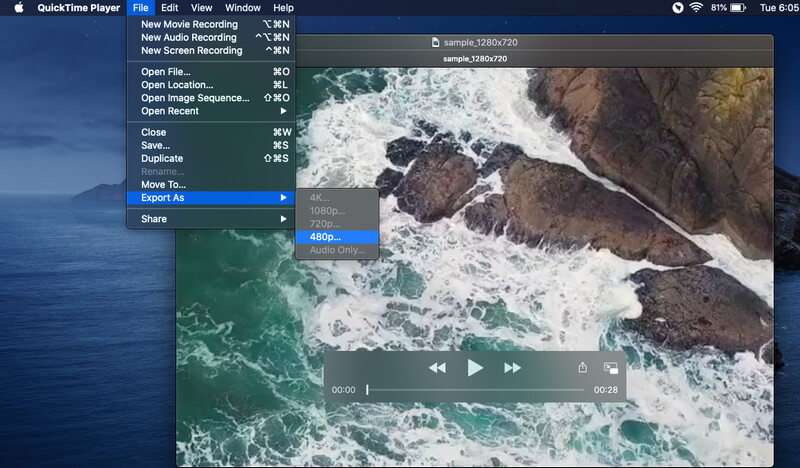
Phần 3. Hướng dẫn Cách giảm Kích thước Tệp Video trên Mac bằng iMovie
Một ứng dụng gốc khác của macOS hỗ trợ bạn nén các tệp video là iMovie. Đây là một phần mềm chỉnh sửa video có sẵn cho các thiết bị của Apple, bao gồm Mac, iPhone và iPad. Tương tự như vậy, chương trình này cung cấp một số cách để nén kích thước video. Bạn có thể cắt video hoặc tùy chỉnh cài đặt nén. Trong khi đó, để trình bày cách giảm dung lượng video trên Mac, hãy tham khảo các bước dưới đây.
Bước 1. Mở trình chỉnh sửa video iMovie và nhập các tệp video. Bạn có thể thực hiện việc này bằng cách kéo video từ Finder. Theo tùy chọn, bạn có thể nhấp vào Phương tiện nhập khẩu từ giao diện của công cụ và tải lên video bạn đã chọn.
Bước 2. Thêm video vào dòng thời gian và cắt bớt những phần không liên quan của video. Ngoài ra, bạn có thể định cấu hình cài đặt nén bằng cách nhấp vào Chia sẻ trên thanh công cụ. Đánh Xuất tệp và tùy chỉnh cài đặt theo chất lượng và độ phân giải tệp mong muốn của bạn.
Bước 3. Đặt tên cho tệp nén và nhấp vào Tiết kiệm để bắt đầu quá trình nén và lưu tệp đã xử lý.
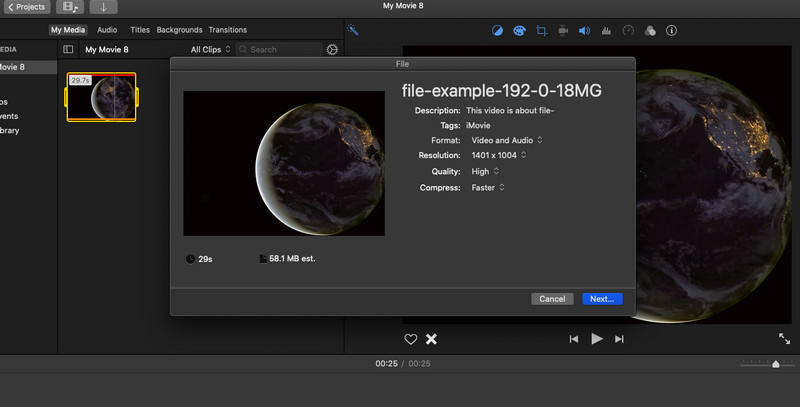
Phần 4. Hướng dẫn Cách giảm Kích thước Tệp Video trên Mac bằng Trực tuyến
Bạn cũng có thể tìm hiểu cách thu nhỏ video trên máy Mac mà không cần cài đặt ứng dụng trên máy tính của mình. Quá trình này chỉ cần có trình duyệt và kết nối internet. Chúng tôi đang nói về các giải pháp trực tuyến. Dưới đây bạn sẽ biết hai trong số các công cụ trực tuyến được đề xuất nhiều nhất.
1. Vidmore Free Video Compressor Online
Các phương thức trực tuyến miễn phí như Vidmore Free Video Compressor Online là những công cụ tiện lợi mà bạn có thể cân nhắc. Thay vào đó, bạn có thể tiết kiệm dung lượng từ thiết bị của mình và phân bổ chúng cho video của mình. Dù sao, chương trình này cho phép bạn điều chỉnh cài đặt nén như độ phân giải và tốc độ bit. Hơn nữa, bạn có thể sửa đổi định dạng đầu ra và phát video tới thiết bị hoặc trình phát mong muốn của mình. Làm theo đơn giản hóa và tìm hiểu cách làm cho kích thước tệp video nhỏ hơn trên máy Mac trực tuyến.
Bước 1. Mở trình duyệt đã chọn của bạn và truy cập trang chính thức của chương trình.
Bước 2. Đánh dấu vào ô Nén ngay để cài đặt trình khởi chạy kích thước nhỏ. Sau đó, tải lên video mục tiêu của bạn.
Bước 3. Bây giờ, hãy di chuyển thanh chuyển đổi để giảm kích thước video nhỏ hơn. Sau đó, chỉnh sửa định dạng, độ phân giải và tốc độ bit theo yêu cầu của bạn.
Bước 4. Cuối cùng, nhấn vào Nén để khởi tạo quy trình.

2. Máy nén video 8MB
Bạn cũng có thể tính đến Trình nén video 8MB khi tìm hiểu cách giảm thiểu kích thước tệp video trực tuyến trên máy Mac. Nó là mong muốn vì nó có thể nén kích thước phương tiện 2GB xuống thấp nhất là 8MB. Sự đánh đổi duy nhất là bạn nhận được chất lượng hình ảnh thấp hơn. Tuy nhiên, bạn có các tùy chọn khác như 50MB và 100MB có thể giảm nhẹ việc giảm chất lượng hình ảnh video. Vận hành ứng dụng bằng cách làm theo các bước bên dưới.
Bước 1. Truy cập trang web chính của 8MB Video Compressor bằng bất kỳ trình duyệt nào.
Bước 2. Nhập tệp video bằng cách nhấp vào màu xanh lục Tải lên cái nút.
Bước 3. Sau đó, điều chỉnh cài đặt nén theo ý thích của bạn và nhấn lại vào nút màu xanh lục để bắt đầu nén video đã tải lên. Tùy thuộc vào thời lượng của video, quá trình này có thể mất thời gian.
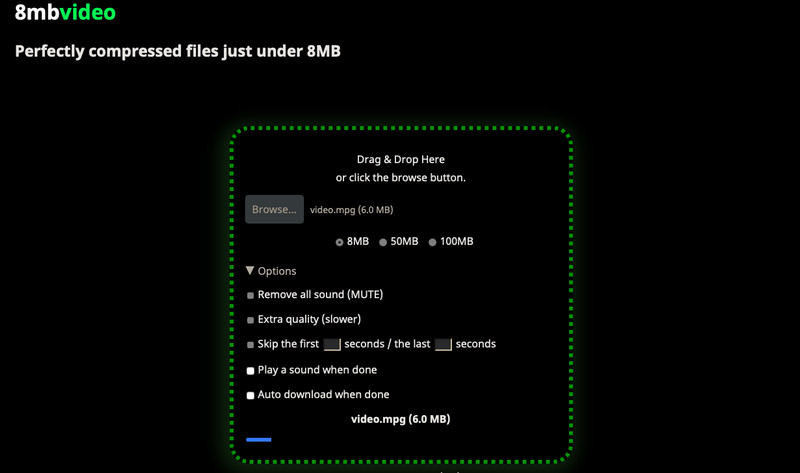
Phần 5. Câu hỏi thường gặp về giảm kích thước tệp video
Làm cách nào để giảm dung lượng video MP4 trên Mac?
Nếu bạn muốn giảm dung lượng video của bất kỳ định dạng video nào mà không làm giảm chất lượng, bạn nên xem xét Vidmore Video Converter. Không giống như các chương trình khác, nó hỗ trợ hầu hết các định dạng đầu vào.
Làm cách nào để nén tệp video vào email trên Mac?
Trên thực tế, bạn tạo video ngắn hơn và nhỏ hơn để phù hợp với email bằng iMovie. Nhập tệp video của bạn và cắt phần video bạn muốn gửi cho email. Bây giờ, hãy chuyển đến tùy chọn Chia sẻ của chương trình và chọn Email. Thao tác này sẽ mở ra một email trống sẵn sàng được gửi đi.
Có thể giảm dung lượng tệp GB xuống MB không?
Đúng. Tuy nhiên, bạn vẫn cần xem xét dữ liệu bạn đang cố gắng lưu trữ cũng như thuật toán nén bạn sẽ sử dụng. Ngoài ra, hãy mong đợi rằng chất lượng bị ảnh hưởng rất nhiều sau quá trình nén.
Phần kết luận
Các công cụ được đề cập ở trên sẽ giúp bạn giảm dung lượng video bằng cách điều chỉnh một số thông số. Cho dù bạn muốn nén video trên Mac hoặc Windows, những điều này rất hữu ích. Tuy nhiên, giả sử bạn đang tìm kiếm một chương trình có thể nén tệp mà vẫn giữ nguyên chất lượng, thì Vidmore Video Converter là giải pháp phù hợp.


